![]()
Hallöchen zusammen. Das Office 365 Produkt von Microsoft ist bekanntermaßen ein Cloud Office. Neben der Client Software, die es derzeit nur für Windows und macOS gibt, können alle anderen Clients via Browser auf dieses Office Paket zugreifen. Wir schauen uns heute mal an, welche Vorteile die Kombination aus Webapps und Office 365 auf Basis von Linux haben könnte. Viel Spaß.
Microsoft Office für Linux?
Um es kurz zu machen, es gibt derzeit kein Microsoft Office für die Linuxplattform. Also werde ich hier auch nicht groß um den heißen Brei reden und denen, die sich das erhofft haben, reinen Wein einschenken. Doch ich zeige Euch eine Alternative, wie Ihr unter Linux mit Office 365 subjektiv gefühlt nahezu nativ arbeiten könnt. Interessiert? Dann bleib dran.
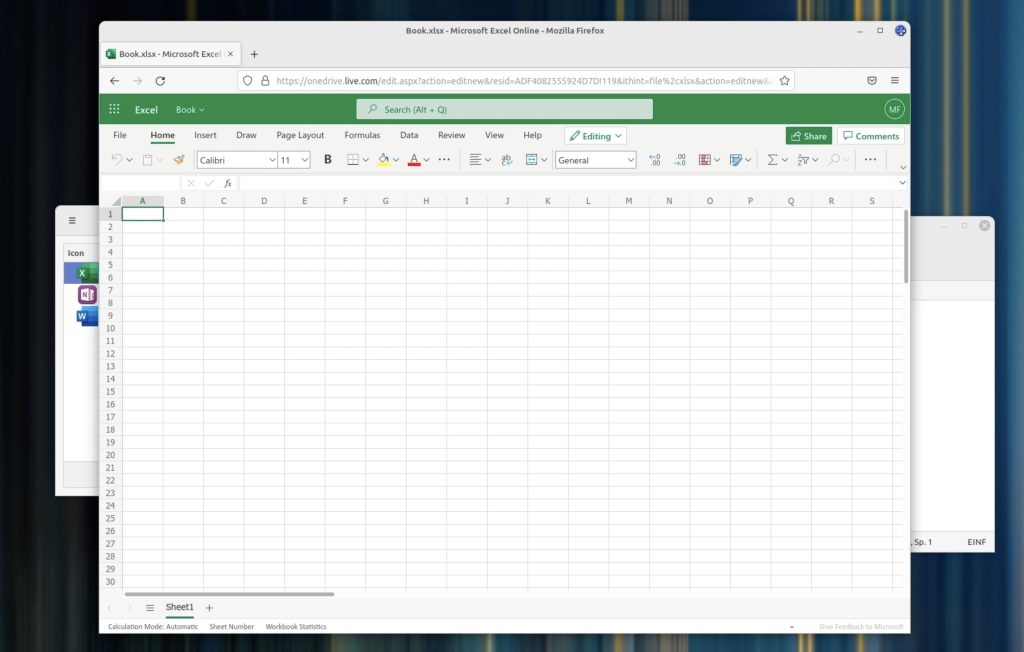
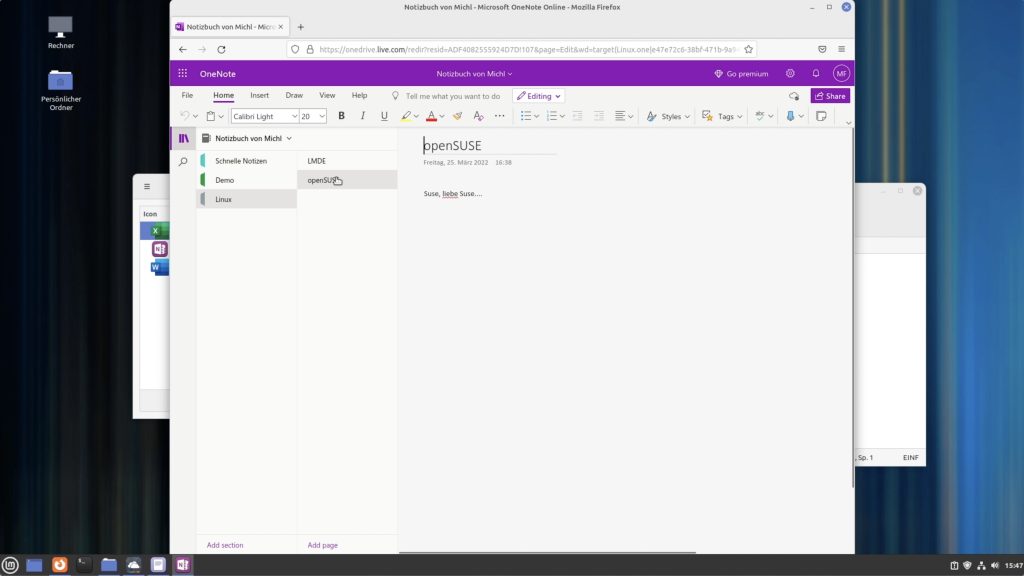
Cloud Office und Webapps
Unter Linux gibt es Webapp Manager, die ein Browserfenster als native App darstellen. Also nochmal in aller Deutlichkeit: Ich suggeriere keine Browserlösung als nativ. Ich demonstriere im weiteren Verlauf, wie Ihr Office 365 als Cloud Lösung mit nativ wirkendem Anschein nutzen könnt.
Wenn Du also das MS Office nicht magst, dann wird Dich das Video nicht ansprechen. Dann könnte aber mein Vergleich von LibreOffice, OnlyOffice und FreeOffice für Linux für Dich interessant sein.
Doch wer vielleicht auf Berufswegen öfter mal Office Dateien bearbeiten muss und dabei unter Umständen mit Kollegen, Kunden oder Auftraggebern zusammenarbeitet, die mit Microsoft Office unterwegs sind, könnte diese Lösung eine ergänzende Hilfe sein.
Die Basis von Webapps
Besonderes einfach ist die Nutzung von Webapps auf Basis von Linux Mint, denn hier wurde dieser Client federführend entwickelt und wird auch hier betreut. Webapps ist in Linux Mint standardmäßig vorinstalliert, egal ob die reguläre Linux Mint Ausgabe mit Ubuntu Basis oder die Linux Mint Debian Edition (LMDE). Für diesen Beitrag habe ich ein LMDE 5 System vorbereitet. Webapps wird aber auch auf Basis anderer Distros angeboten. Bei Manjaro kannst Du Webapps z.B. auch recht einfach nutzen.
Doch da Webapps aus dem Linux Mint Lager stammt, werde ich es im weiteren Verlauf anhand LMDE demonstrieren.
Die Einrichtung von Office 365 und OneNote in Webapps
Nun kann es verschiedene Gründe geben, wieso Du dich für diese Lösung interessierst. Es ist für den weiteren Verlauf auch unerheblich, ob Du es nur wegen OneNote oder dem ganzen Office Paket machst. Ich werde beides vorstellen.
Wir starten über das Menü -> Internet -> Webapps
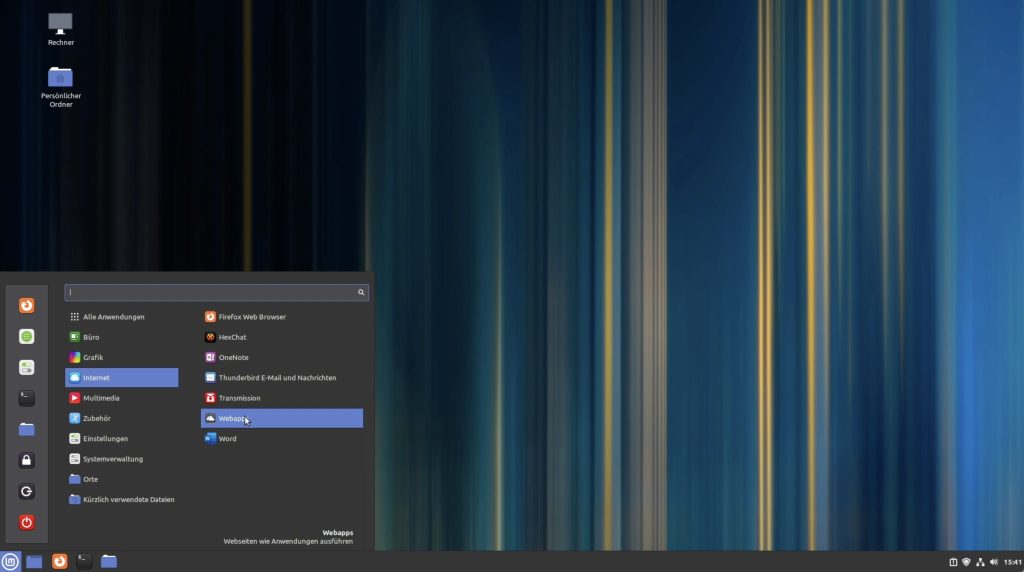
Was wir benötigen, sind die Adressen zu hinzuzufügenden Seiten.
Beispiele:
- Onenote: https://www.onenote.com/hrd
- Office 365 Word: https://office.live.com/start/word.aspx
- Office 365 Excel: https://office.live.com/start/excel.aspx
Ich werde jetzt nicht jede einzelne Office App hier im Demo einbinden. Ich denke, dass OneNote und Word repräsentative Beispiele sind.
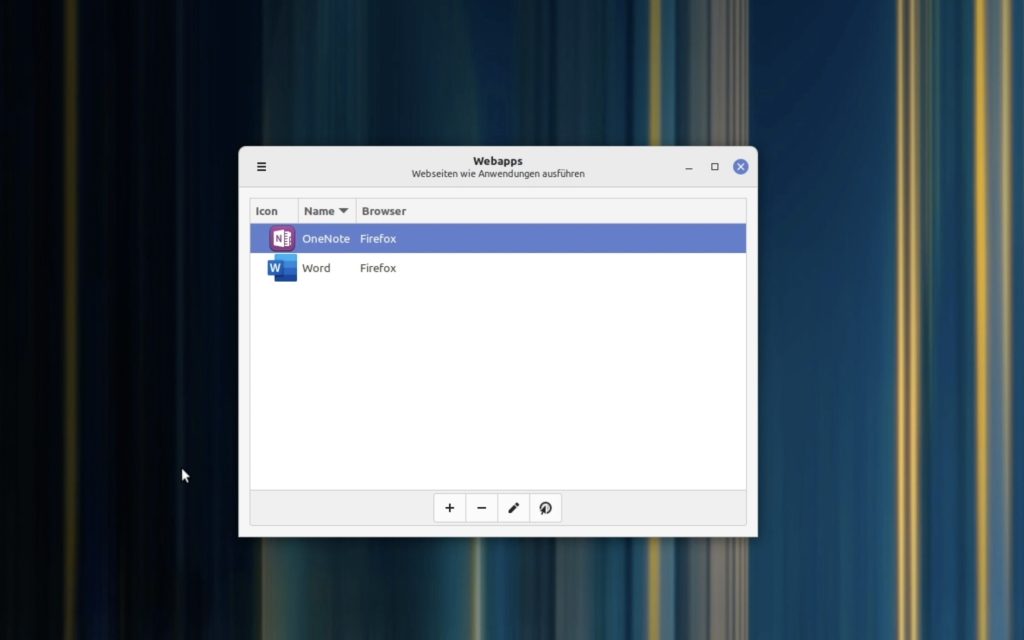
Fortan könnt Ihr die jeweiligen Apps über das Menü finden und starten.
Sollte eine Webapp das Favicon der Webseite nicht korrekt finden oder einbinden, könnt Ihr es auch manuell herunterladen und lokal einbinden.
Besonderheiten und Fazit
Sind wir ehrlich, Microsoft Office ist bei den meisten Linux Anwendern verpönt. Schließlich ist es ein Produkt von Microsoft. Mit diesem Mantra werden sicher einige das Thema abtun. Doch ich nicht. Ich weiß, es gibt auch unter meinen Zuschauern viele, die dem ganzen eben nicht so dogmatisch und kritisch gegenüberstehen, zumindest in der Theorie.
Vor allem wenn man Freelancer oder Selbstständiger ist und mit Linux arbeitet, könnte einem das so einiges erleichtern im Umgang mit Partnern und Kunden. Doch ungeachtet der Praxis reden wir hier erstmal nicht über ein Office für Linux, sondern wir reden darüber auf Basis von Linux das Office 365, also das Cloudprodukt, mehr oder minder komfortabel ins System einzubinden.
Wenn Du also das Microsoft Office gänzlich ablehnst, wird das nicht dein Thema sein. Wenn Du dem ganzen offen gegenüberstehst oder Du dafür gar einen praktischen Anwendungszweck hast, dann könnte das doch gleich ganz anders aussehen.
Ein anderer Aspekt an der Geschichte ist, dass man mit Office 365 wissen muss, wo die Daten liegen. Diese liegen nämlich in der Microsoft Wolke, also deren Cloud Infrastruktur. Mehr möchte ich an der Stelle dazu auch gar nicht sagen. Das war also feststellend, nicht wertend. Ich persönlich nutze kein Cloud-Office. Mir ist es wichtiger klar zu wissen, wo und wie meine Daten liegen. Also kommt bei mir ein nicht Cloud Office zum Einsatz und wenn Daten in die Cloud gehen, dann gehen sie in meine Ende-zu-Ende verschlüsselte Nextcloud Instanz. Ja so handhabe ich das, falls sich das jemand fragt.
Fazit
Mit den Webapp Manager kann man sehr viel Arbeitsschritte vereinfachen. Wenn Du tatsächlich Office 365 nutzt, dann kannst Du Dir so den Schnellzugriff auf jede App auf einfache Weise konfigurieren. Das finde ich klasse.
Doch hier hört der Spaß noch gar nicht auf. Du kannst die Lesezeichen ja auch für jede Seite setzen, also z.B. Streaming. Hier ist die Quantität an Linux-Clients leider recht mau und das wäre auch hier eine Behelfslösung.
Ich für meinen Teil finde den Webapp Manager super. Wie man ihn einsetzt, das steht auf einem anderen Blatt. Nutzer von Office 365 haben so jedoch den Vorteil möglichst leicht die einzelnen Apps einzubinden. Und sei es nur wegen OneNote. Ich habe OneNote auf Berufswegen kennengelernt und Alter…. Da kommt nicht viel ran. Auch Joplin kommt da nicht an den Funktionsumfang ran. OneNote kann auch die Texte von Bildern indizieren, was dann bei der Suche nach Schlüsselwörtern entsprechend gut ankommt. Daher gibt es sogar einige wenige Sachen, für dich ich selbst auch auf diese Weise auf OneNote zurückgreifen muss.
Doch jetzt interessiert mich, was Ihr dazu sagt. Half Euch das? Nutzt Ihr Office 365 und könnt davon praktisch profitieren? Eure Meinung dazu ist in den Kommentaren willkommen.
Bevor ich gehe, möchte ich mich bei allen Unterstützern ganz herzlich bedanken.
Bei Dir möchte ich mich für die freundliche Aufmerksamkeit bedanken. Deine Meinung kannst Du gerne in den Kommentaren hinterlassen, entweder auf YT oder auf meinem Blog. Wenn Dir das Video gefallen hat, dann abonniere gerne meinen Kanal. Mit dem Daumen kannst Du zeigen, wie es Dir gefallen hat und die Glocke informiert Dich sofort, wenn ich Nachschub an neuen Videos veröffentlichte. Es lohnt sich.
Bleibt gesund, passt weiterhin gut auf Euch auf und bis zum nächsten Mal. Bis dahin. Macht es gut. Ciao, Euer Michl aus Franken.

Hallo Michl,
gibt es denn mit webapps bzw. Office365 auch die Möglichkeit die Dateien lokal zu speichern? z.B. über irgend einen Umweg?
Viele Grüße, Karl
Hallo Karl,
ich glaube, das möchte der Hersteller unbedingt unterbinden…. 😉
Da wirst vermutlich ein natives Office benötigen.
Mittlerweile kann man die Dateien auch herunterladen. Zu finden unter: Datei –> Speichern unter –> Eine Kopie herunterladen; Hab ca 15 min gesucht…
Da Täuschen Sie sich, es gibt doch Microsoft Office für Linux. Es heißt Microsoft Office Online.